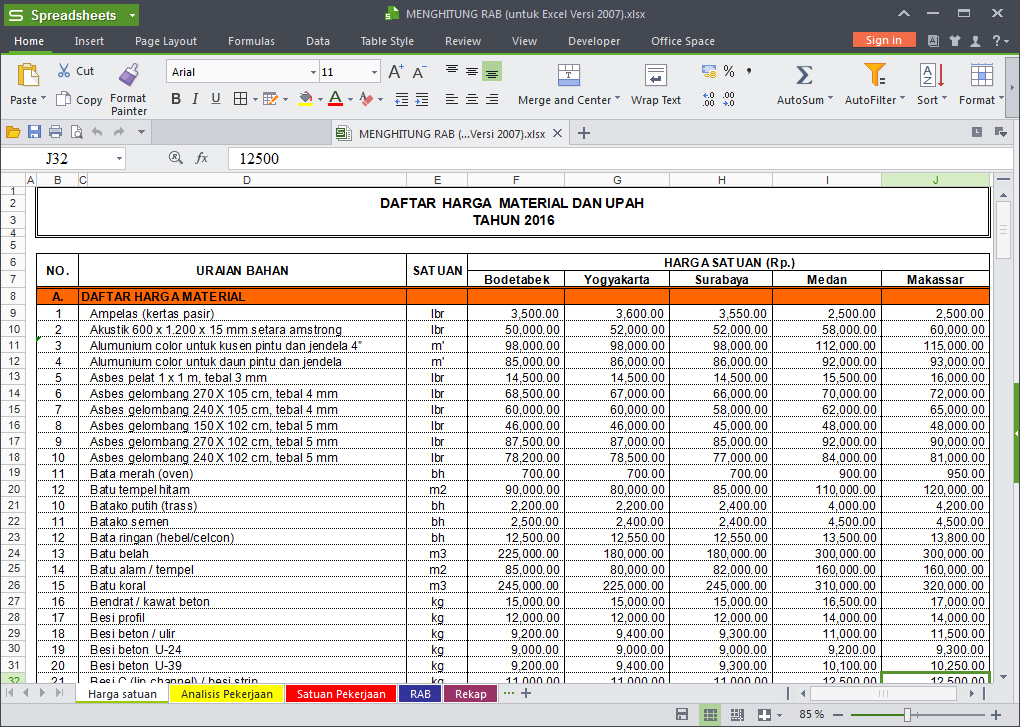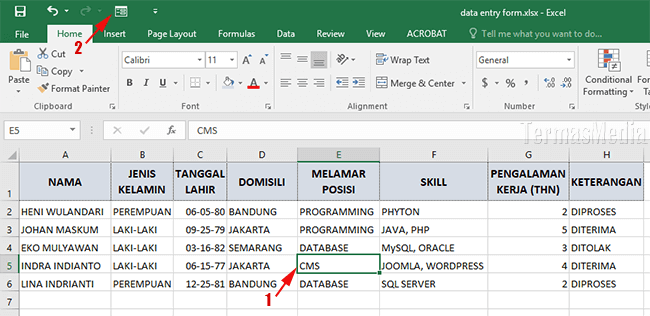Cara Membuat Cash Flow Proyek Excel
Cash flow proyek adalah salah satu hal yang penting dalam sebuah bisnis. Dengan mempunyai cash flow yang baik, maka bisnis Anda dapat berjalan dengan lancar dan tidak terkecuali bagi bisnis kecil sekalipun. Oleh karena itu, pada artikel kali ini, kami akan memberikan panduan atau cara membuat cash flow proyek dengan menggunakan Excel.
Langkah-Langkah
Sebelum membuat cash flow proyek, pastikan Anda sudah memiliki file Excel. Apabila belum mempunyai file tersebut, silakan Anda download terlebih dahulu di website official dari Microsoft. Setelah itu, ikuti langkah-langkah berikut ini:
Langkah 1: Membuat Tabel Pendapatan
Langkah awal untuk membuat cash flow proyek adalah membuat tabel pendapatan terlebih dahulu. Tabel ini digunakan untuk mencatat semua pemasukan yang akan diterima selama proyek berlangsung. Silakan buat kolom-kolom seperti contoh di bawah ini:
Pastikan setiap kolom diisi dengan detail yang lengkap sesuai dengan kebutuhan bisnis Anda. Penting untuk mencatat semua pemasukan dengan rinci untuk memudahkan perhitungan pada tahap selanjutnya.
Langkah 2: Membuat Tabel Pengeluaran
Setelah membuat tabel pendapatan, langkah selanjutnya adalah membuat tabel pengeluaran. Tabel ini digunakan untuk mencatat semua pengeluaran yang akan dikeluarkan selama proyek berlangsung. Silakan ikuti contoh kolom yang dibuat pada tabel di bawah ini:
Sama seperti tabel pendapatan, pastikan setiap kolom diisi dengan detail yang lengkap sesuai kebutuhan bisnis Anda. Catat semua pengeluaran dengan rinci untuk memudahkan perhitungan pada tahap selanjutnya.
Langkah 3: Menghitung Total Pendapatan dan Pengeluaran
Setelah memiliki tabel pendapatan dan pengeluaran, selanjutnya adalah menghitung total pendapatan dan pengeluaran selama proyek berlangsung. Caranya adalah dengan menggunakan formula SUM pada Excel. Silakan ikuti langkah-langkah berikut ini:
- Pilih sel kosong di bawah tabel pendapatan
- Ketikkan formula SUM pada sel tersebut
- Pilih range sel di atas formula tersebut untuk dijumlahkan
- Teakan Enter pada keyboard
- Lakukan hal yang sama pada tabel pengeluaran
Setelah melakukan semua langkah di atas, maka total pendapatan dan pengeluaran akan terhitung secara otomatis. Pastikan hasil perhitungan tersebut sudah benar, karena tahap selanjutnya akan menentukan sisa kas atau cash flow.
Langkah 4: Menghitung Sisa Kas atau Cash Flow
Tahap terakhir untuk membuat cash flow proyek adalah dengan menghitung sisa kas atau cash flow. Sisa kas ini berfungsi untuk menentukan apakah proyek tersebut menghasilkan keuntungan atau tidak. Selain itu, sisa kas juga dapat digunakan untuk mengukur keberhasilan proyek. Caranya adalah dengan menggunakan formula berikut:
Sisa Kas = Total Pendapatan – Total Pengeluaran
Setelah mendapatkan hasil dari sisa kas atau cash flow, maka bisnis Anda dapat menentukan strategi selama proyek berlangsung. Apabila sisa kas tersebut positif, maka bisnis Anda menghasilkan keuntungan. Namun, apabila sisa kas negatif, maka bisnis Anda mengalami kerugian selama proyek berlangsung.
Cara Membuat Database di Excel
Database merupakan salah satu hal penting dalam bisnis. Dengan menggunakan database, bisnis dapat mengelola data dengan lebih efektif. Excel sebagai salah satu software terpopuler di seluruh dunia juga mempunyai fitur database. Pada artikel kali ini, kami akan memberikan cara membuat database di Excel dengan mudah dan praktis.
Langkah-Langkah
Sebelum membuat database, pastikan Anda sudah mempunyai file Excel. Apabila belum mempunyai file tersebut, silakan Anda download terlebih dahulu di website official dari Microsoft. Setelah itu, ikuti langkah-langkah berikut ini:
Langkah 1: Membuat Kop Tabel Untuk Database
Langkah pertama untuk membuat database di Excel adalah membuat kop tabel terlebih dahulu. Kop tabel ini berfungsi sebagai nama tabel yang akan digunakan pada database. Silakan buat kop tabel seperti contoh berikut ini:
Pastikan nama tabel tersebut sesuai dengan kebutuhan bisnis Anda. Selain itu, pastikan juga untuk mengisi setiap kolom pada tabel tersebut dengan rinci.
Langkah 2: Membuat Tabel Database
Setelah membuat kop tabel, selanjutnya adalah membuat tabel database di Excel. Tabel database ini berisi semua data yang akan dimasukkan pada database. Silakan buat tabel database seperti contoh di bawah ini:
Pastikan setiap kolom pada tabel database tersebut sesuai dengan kebutuhan bisnis Anda. Selain itu, pastikan juga untuk mengisi setiap baris pada tabel tersebut dengan data yang lengkap dan akurat.
Langkah 3: Menambahkan Data ke Database
Setelah membuat tabel database, selanjutnya adalah menambahkan data ke dalam tabel tersebut. Caranya adalah dengan menekan tombol “Tambah Baris” pada toolbar di Excel. Setelah itu, pastikan untuk mengisi setiap kolom pada tabel tersebut dengan data yang lengkap dan akurat. Selain itu, pastikan juga untuk menyimpan tabel tersebut dengan nama yang sesuai.
Langkah 4: Menggunakan Fitur Filter
Setelah memasukkan data ke dalam tabel database, selanjutnya adalah menggunakan fitur filter. Fitur filter berfungsi untuk mengurutkan atau menyaring data pada tabel tersebut. Silakan ikuti langkah-langkah berikut ini:
- Pilih salah satu kolom yang akan diurutkan atau disaring
- Klik tombol “Filter” pada toolbar di Excel
- Pilih filter yang diinginkan pada kolom tersebut
- Tunggu beberapa saat hingga tabel tersebut terurut atau disaring
Setelah menggunakan fitur filter, maka bisnis Anda dapat dengan mudah mengelola data pada tabel database tersebut. Selain itu, bisnis Anda juga dapat menghasilkan laporan berdasarkan data pada tabel tersebut.
FAQ
1. Apa Itu Cash Flow Proyek?
Cash flow proyek adalah laporan keuangan yang berisi rincian tentang pemasukan dan pengeluaran dalam sebuah proyek. Cash flow proyek dibuat untuk memantau kesehatan keuangan sebuah proyek dan juga untuk membantu pengambilan keputusan bisnis.
2. Apakah Excel Memiliki Fitur Untuk Membuat Database?
Ya, Excel mempunyai fitur untuk membuat database. Fitur database pada Excel sangat mudah digunakan dan dapat membantu bisnis dalam mengelola data dengan lebih efektif.
Video Tutorial
Berikut ini adalah video tutorial cara membuat tabel database di Excel: